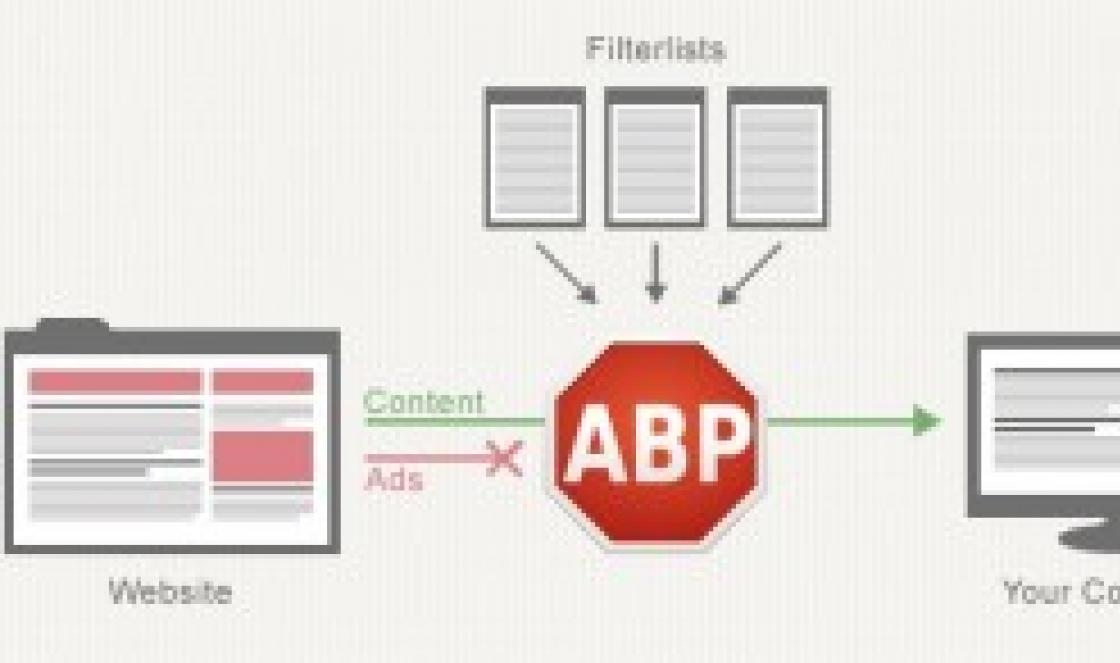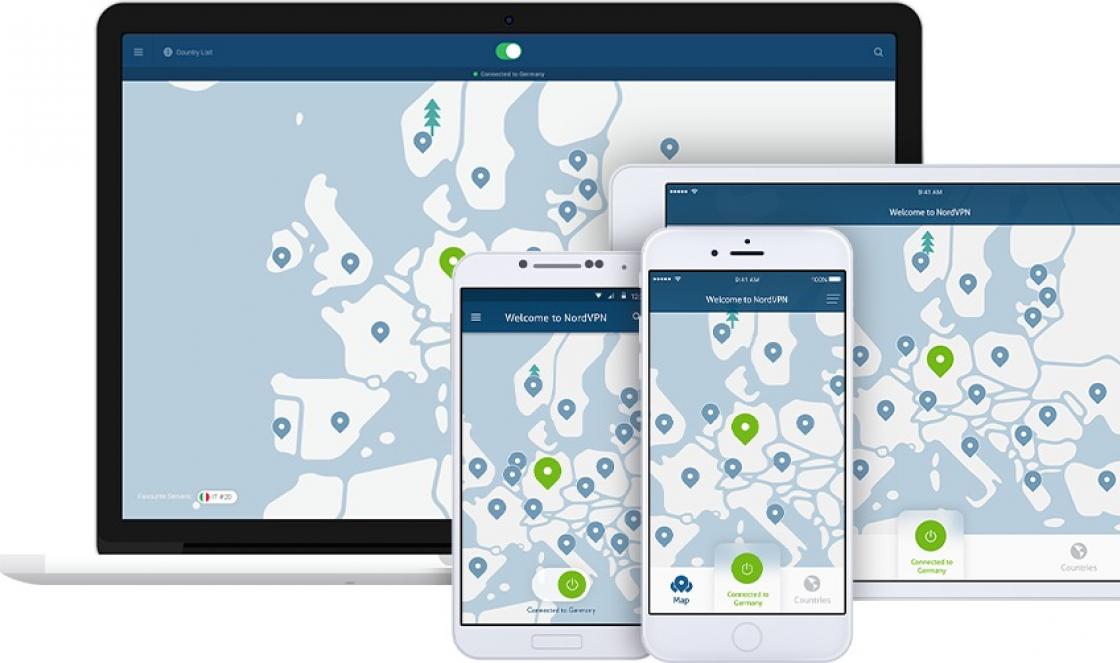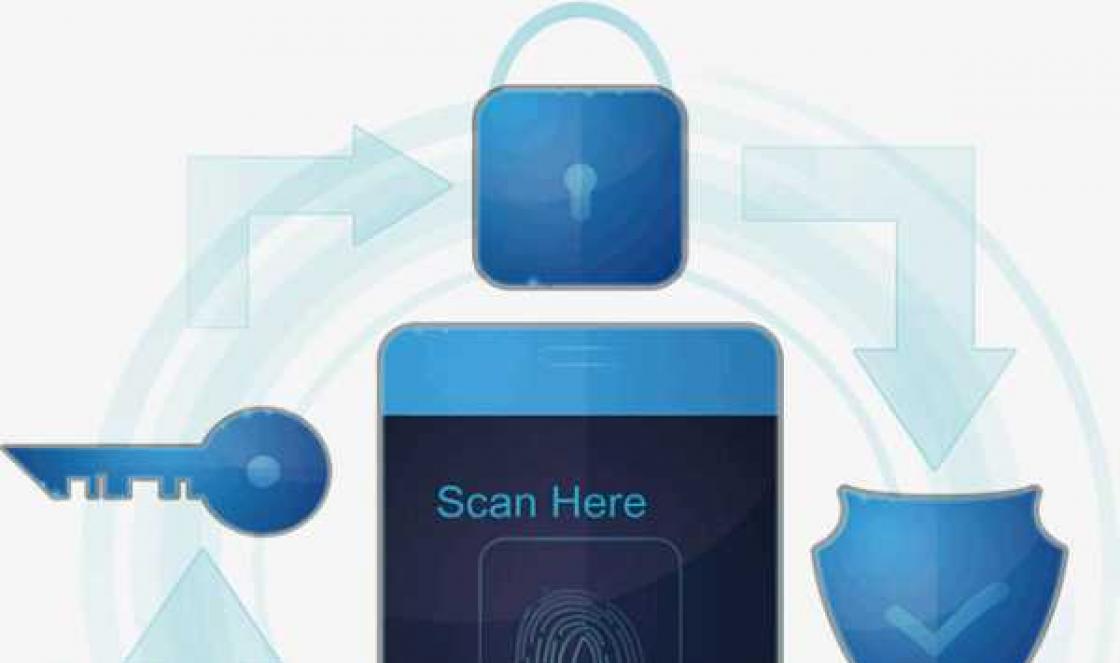Para determinar as características de um laptop, você precisa saber seu modelo exato. Com ele, você pode encontrar facilmente os dados técnicos completos do computador no site do fabricante. Vamos descobrir como descobrir visualmente o modelo de um PC ou laptop, usando Windows ou programas de terceiros.
Você pode encontrar o nome do laptop e ver o modelo na caixa da embalagem e nos documentos. Se você não tiver a caixa, provavelmente ainda terá o cartão de garantia - nele encontrará as informações necessárias.
Se você não tiver documentos em mãos, a maneira mais segura de descobrir o número de série do seu laptop é encontrar o adesivo do fabricante nele. Ele pode estar localizado no painel frontal próximo ao teclado ou na parte traseira.

Se as informações do adesivo não estiverem legíveis, a bateria do aparelho o ajudará a descobrir a marca. Desligue o laptop, vire-o e remova a bateria abrindo as travas nas bordas. As informações necessárias podem estar localizadas em um compartimento sob a bateria ou diretamente no compartimento da bateria.
Ferramentas do Windows
Se todos os adesivos foram removidos, use os utilitários integrados ao Windows.
Detalhes da propriedade
Como visualizar as características de um computador pessoal no Windows 10: clique com o botão direito do mouse e abra as propriedades do atalho “Meu Computador”. Você verá informações básicas - fabricante, sistema operacional instalado, parâmetros do processador, RAM e tipo de sistema. O modelo exato nem sempre será fornecido.
Informação do sistema
Você aprenderá informações mais detalhadas no utilitário Informações do sistema. Como visualizar as configurações do seu computador nele: pressione Win+R e escreva na linha msinfo32. Aparecerá uma janela na qual, após alguns segundos, aparecerá uma lista bastante extensa de dados. Você poderá descobrir não apenas o nome do fabricante - Lenovo, mas também o modelo exato oposto ao SKU.

Além disso, estão disponíveis características detalhadas dos componentes de hardware e software do sistema.
Diagnóstico DirectX
O utilitário DirectX não apenas determina os drivers instalados e os parâmetros do adaptador de vídeo, mas também sabe como descobrir o modelo do laptop HP, ASUS, Acer e outros. Pressione Win+R e escreva dxdiag. A primeira aba exibirá os parâmetros do fabricante e modelo, processador e memória.

Nas abas restantes você encontrará as características da placa de vídeo e som.
Linha de comando
Você também pode descobrir o modelo e a marca do seu laptop pessoal por meio da linha de comando. Pressione Win+R e escreva cmd. Na janela preta, insira a linha: wmic csproduct obter nome.

Aparecerá o campo “Nome”, sob o qual será indicado o modelo do laptop. Você pode determinar facilmente as características restantes online inserindo o valor encontrado com o nome do fabricante na pesquisa.
Na BIOS
Se o sistema operacional não inicializar, você poderá ver as informações necessárias no BIOS do computador. Ao ligá-lo, pressione imediatamente Del ou F2 (a tecla exata será indicada na tela de boas-vindas). A primeira guia listará as informações necessárias nos campos “Nome do produto” e “Número de série”.

Abaixo e em outras abas você encontrará características detalhadas dos componentes de hardware do PC.
Programas de terceiros
Às vezes é conveniente usar programas de terceiros. Um dos utilitários que exibe informações detalhadas sobre o seu computador é o Aida 64. O programa é pago, mas você pode usá-lo por 30 dias sem pagar.
Como visualizar as características do computador no Aida 64: execute o utilitário, vá para a seção “Computador”. Aqui, nas abas de informações do sistema, você obterá informações completas sobre o fabricante, o produto e todos os seus componentes.

Todas as outras características do laptop estão listadas nas demais subseções do utilitário.
Conclusão
Descobrimos como encontrar informações sobre o modelo do laptop e todos os seus parâmetros. Comece examinando o caso e os documentos; se nada for encontrado, experimente todas as ferramentas integradas ao Windows ou programas de terceiros. Se o sistema operacional do computador não inicializar, acesse o BIOS e procure os dados necessários.
Se você decidir trocar o teclado do seu laptop ou baixar um pacote de utilitários do fabricante para ele, não poderá prescindir do nome exato do modelo. Portanto, vamos descobrir como descobrir o modelo do laptop. Existem várias maneiras de fazer isso. Esclareçamos que eles não são adequados para todas as máquinas, por exemplo, o DNS geralmente possui um sistema e programas especiais que mostram o modelo do processador. Isso se deve ao fato da empresa comercializar equipamentos chineses com sua marca.
Procurando informações sobre o case do laptop
Se você possui um laptop Apple, DNS ou qualquer outra marca, a melhor maneira é consultar as informações do modelo no case. Pode ser localizado:
- em um adesivo quadrado localizado na parte inferior do gabinete - para a maioria dos modelos;
- entre as dobradiças de montagem da tela, pinte diretamente no case - Apple;
- sob a bateria - em algumas versões de carros;
- sob a tela no canto direito - na Sony.
Os adesivos geralmente se desgastam durante o uso, por isso vale a pena encontrar métodos alternativos. Se ainda tiver uma caixa de equipamentos ou documentação será mais fácil, mas em qualquer caso, tem várias opções alternativas.
Métodos de software para encontrar um modelo de laptop
Existem vários utilitários integrados que coletam todas as informações sobre o dispositivo, incluindo seu modelo. A vantagem deles é que você não precisa baixar e instalar especificamente os utilitários; os programas descritos nesta parte geralmente já estão instalados no seu computador.
Linha de comando
Uma das ferramentas mais populares e necessárias é a Linha de Comando. Com sua ajuda você pode trabalhar com o registro, configurações e processos do sistema. Ela também o ajudará a descobrir o modelo do laptop. A linha de comando é chamada assim: no teclado pressione a combinação Win + R e na linha que aparece digite cmd. Depois disso, clique no botão “Ok” ou pressione Enter no teclado. Este método funciona em todas as versões do sistema operacional Windows.
Depois que a janela do prompt de comando aparecer, você precisa inserir: wmic csproduct get name e pressionar Enter. O modelo do laptop aparecerá na linha abaixo em forma de números e letras, apenas o fabricante não será indicado. Esta opção ajudará se você precisar apenas resolver o problema de como descobrir o número do modelo do laptop. Vai ajudar quem já conhece o fabricante de seus equipamentos.
Utilitário para exibir informações do sistema
O Windows possui várias ferramentas integradas para obter informações sobre seu status. Um deles contém dados sobre o modelo do laptop e suas principais características técnicas. Você pode chamar este utilitário usando as teclas Win + R e o comando para a linha “Executar” – msinfo32. Uma janela se abrirá na sua frente na qual você precisa prestar atenção nas linhas “Fabricante” e “Modelo”.
Ferramenta de diagnóstico DirectX

Se você joga jogos de desktop em seu laptop, provavelmente possui bibliotecas gráficas DirectX instaladas. Eles também possuem um utilitário de ajuda contendo informações sobre o seu sistema. Você pode chamá-lo através da linha “Executar” (Win + R) com o comando: dxdiag.
Na janela que aparece, abra a aba “Sistema” (geralmente está ativada por padrão) e na primeira página preste atenção nas abas “Fabricante” e “Modelo”. Esta informação está na primeira página. Na mesma janela você poderá conhecer outros parâmetros técnicos do seu laptop.
Obtendo informações das propriedades do sistema
Outra forma de descobrir o modelo de um laptop Acer ou de qualquer outra marca é consultar as propriedades do sistema através do menu Iniciar. Para fazer isso, expanda o menu e clique com o botão direito no link “Computador”. Na lista que aparece, selecione a opção “Propriedades”. Uma janela aparecerá na sua frente com todos os dados, mas para alguns laptops ela exibe apenas o modelo e as características do processador, e a quantidade de RAM. E isso acontece com notebooks de marcas populares.
Vá para o BIOS
Se nenhum dos programas padrão for adequado para você, você deve recorrer. Este shell de software é a base de todo o laptop e as informações sobre ele e todos os componentes instalados nele, incluindo o modelo, estão incorporadas nele. Antes de resolver o problema de como descobrir o modelo do laptop, você precisa entrar neste shell. Para fazer isso, reinicie o dispositivo e, durante a inicialização, pressione Del, F 8 ou outra tecla para acessar o BIOS. Em seguida, usando as setas e o botão Enter, encontre a aba Informações, que contém todas as informações sobre o sistema.
Utilitários para monitorar a saúde do PC
Se as ferramentas padrão não ajudarem ou não forem adequadas, você deverá recorrer a programas de terceiros. Aqui estão várias opções que irão ajudá-lo a resolver a questão de como descobrir o modelo de um laptop Asus ou equipamento de qualquer outro fabricante. Basta baixar e instalar na memória do seu aparelho um dos utilitários que monitoram seu estado.
Monitor HW

Um dos programas mais simples, o HWMonitor, foi projetado para monitorar a temperatura e outros indicadores de operação do dispositivo. Depois de iniciar o utilitário, você precisa prestar atenção na linha localizada abaixo da palavra Desktop. Lá você verá o nome completo do fabricante do seu aparelho e o código numérico e alfabético do modelo.
AIDA64
Este programa é um pouco mais complicado, por isso está disponível mediante pagamento e um período de teste de 30 dias. Se você precisar apenas descobrir o modelo do dispositivo, poderá instalá-lo - o período de teste será suficiente para fazer este trabalho.
AIDA 64 contém informações detalhadas sobre o seu computador. Para obtê-los, você precisa expandir a guia “Computador” no lado esquerdo da janela e selecionar DMI na lista suspensa. Em seguida, na parte superior direita da janela, clique na linha “Sistema”. Na parte inferior você verá as propriedades do sistema, entre elas estarão informações sobre o modelo do dispositivo.
SiSoftware Sandra
Este utilitário não funciona tão bem quanto os anteriores, mas ainda ajuda na questão de como descobrir o modelo de um laptop Lenovo ou de outra marca se a placa-mãe foi projetada para ele. Depois de instalar o programa, você precisa fazer o seguinte:
- abra a aba “Dispositivos”;
- Clique no bloco “Placa-mãe”.
As informações sobre o modelo do seu dispositivo podem estar localizadas em uma das linhas: “Modelo” ou “Versão”. Escolha aquele que indica o fabricante e o código alfanumérico.
Everest
Um dos programas mais populares para monitoramento de sistema é o Everes et, encontrado até mesmo em compilações de sistemas operacionais. Ajuda você a descobrir o status completo do dispositivo e monitorá-lo. Pesquise nele o modelo do dispositivo da mesma forma que no AIDA 64: as informações estão localizadas na aba “Computador” - DMI - “Sistema”. Na parte inferior da janela, na linha superior, estará o nome completo do fabricante e ao lado da palavra “Produto” - o código do modelo. Observe que em alguns casos o utilitário exibe várias opções de modelo separadas por uma barra. Nesse caso, acesse o site oficial do fabricante e use a foto para determinar qual é o seu.
Conselheiro Belarc
Este programa é o mais fácil de usar - você não precisa procurar nada nele. Inicie o utilitário e ele começará a verificar automaticamente o sistema, após o que uma página com os resultados será aberta no navegador. Na coluna direita do Modelo do Sistema você verá o nome completo da versão do seu laptop, incluindo o fabricante.
Agora você sabe como descobrir o modelo de um laptop HP ou de qualquer outra marca. Se você possui métodos próprios que não permitem esquecer o nome completo do seu dispositivo, escreva sobre eles nos comentários. Compartilhe o artigo com seus amigos para que eles tenham em mãos uma lista de utilitários úteis que permitem que você conheça rapidamente o seu sistema.
Muitas vezes, os usuários de computador se perguntam como descobrir o modelo do laptop.
Para que na hora certa você saiba exatamente o que fazer, confira os métodos apresentados neste artigo que o ajudarão a encontrar rapidamente as informações que você precisa.
O nome exato da série e do modelo do seu laptop pode ser necessário quando você precisar solicitar componentes de reparo, um case ou adesivos para o case.
Você também precisará do nome do modelo se decidir atualizar seu dispositivo e comprar uma nova placa de vídeo ou processador.
Documentação e adesivos
As informações mais recentes sobre o seu laptop podem ser encontradas nas instruções que acompanham o seu PC. Se você ainda possui a caixa original do laptop, procure as instruções nela.
A primeira página, via de regra, indica o número de série do aparelho, modelo do PC, informações da bateria e demais características técnicas do computador.
O modelo também pode ser indicado na própria caixa (Fig. 1).
A próxima maneira de descobrir rapidamente o modelo do seu laptop é observar os adesivos localizados próximos ao teclado do computador.
Os adesivos geralmente contêm informações sobre modelo, tipo de processador central e placa de vídeo (Fig. 2).
O modelo também pode ser indicado na parte traseira do gabinete do PC (Fig. 3)

Usando BIOS
Todos os dados sobre as características do laptop são “costurados” no sistema básico de entrada e saída do computador - BIOS. Ao fazer login neste sistema, você poderá visualizar as informações de seu interesse.
Quando a guia principal da janela do sistema BIOS aparecer na sua frente, encontre campo chamado Nome do produto– seu valor é o modelo do seu laptop.

Este método de visualização de informações técnicas sobre um computador é o mais preciso e verdadeiro.
Usando a linha de comando
Você pode visualizar algumas características do seu computador usando prompts de linha de comando específicos.
Para descobrir o modelo do seu PC por meio do utilitário Promt de Comando padrão, siga as instruções abaixo:
- abra uma linha de comando como administrador do sistema (Fig. 4)

Arroz. 4 – pesquise e inicie o utilitário Command Promt
- Em seguida, digite o comando wmic csproduct get name e pressione Enter. Após alguns segundos, o nome exato do seu PC aparecerá na linha abaixo.

Com este programa você poderá visualizar absolutamente todas as características técnicas do seu PC. Uma vez que o utilitário está pré-instalado em todas as cópias do sistema operacional Windows.
Este método é muito conveniente e ao mesmo tempo rápido.
Ferramenta de diagnóstico DirectX
DirectX abre através da janela Executar no sistema operacional Windows. É chamado pelo atalho do teclado Vitória e R.
Em seguida, na janela que aparece, digite o comando dxdiad conforme mostrado na figura abaixo e confirme sua seleção.

Após alguns segundos, um painel aparecerá na tela DirectX, ferramenta de diagnóstico padrão do Windows.
Em mais alguns segundos, todos os dados relevantes sobre o sistema serão coletados. Na janela principal, encontre o campo “Modelo do computador” e veja seu valor.

Informações para laptops da Hewlett Packard (HP)
Os proprietários de laptops HP podem visualizar as informações mais recentes sobre seus dispositivos usando o programa HP Support Assistant pré-instalado no computador.
- Procure o utilitário Support Assistant em seu PC, encontre o ícone “Meu Computador” na janela principal e abra-o.
- Na janela que aparece encontre o campo "Número do produto"- esta é a série e modelo do seu laptop. Desta forma, você pode descobrir não apenas o modelo de um laptop, mas também ver o modelo da unidade de sistema de um computador pessoal.

Esta breve nota será dedicada a uma situação interessante quando você não sabe como descobrir o modelo do seu laptop. Acho que os usuários de laptop mais avançados costumam se lembrar desses dados, embora possa dizer com certeza que alguns esquecem essa informação e, aliás, não sou exceção. E se você ainda é iniciante, este artigo é para você.
Para descobrir qual é o modelo do seu laptop, basta olhar para a frente do laptop, localizado logo acima do teclado e na parte superior ou inferior da tela. Nas capturas de tela abaixo você pode ver claramente onde pode ver esses dados usando o exemplo dos laptops Dell e Lenovo:

É muito raro, mas você ainda pode encontrá-lo quando o modelo está escrito no lado direito, na parte inferior do laptop, por exemplo, como em eMachines e laptops Acer.


Se o modelo não estiver escrito na frente do laptop, vire o laptop de cabeça para baixo e faça uma inspeção detalhada por baixo. Geralmente há vários adesivos colados ali, inclusive aquele com o nome. O modelo pode ser escrito de diferentes maneiras:
- Usando a palavra MODELO e depois o próprio número.
- Usando a abreviatura MB e depois o próprio número.
- Escrita simples do número, sem palavras auxiliares.
Por exemplo, mostrei abaixo 2 laptops: Samsung e Fujitsu.


Porém, o que está escrito aqui nem sempre é totalmente correto, quero dizer que o modelo não está totalmente descrito. Para ter certeza, digitamos a marca do fabricante e o próprio modelo no Google e verificamos. Lá você pode encontrar as informações mais confiáveis.
Bateria
Às vezes, os fabricantes de laptop podem ocultar esses dados um pouco mais profundamente, como na bateria ou embaixo dela.
Informações para quem não removeu a bateria. Vire o laptop e encontre as travas que prendem a bateria. Normalmente existem 2 deles, mas há exceções quando há apenas um. Em seguida, afaste-os e a bateria aumentará sozinha.

Agora você pode verificar os dados necessários. Na maioria das vezes você pode encontrá-lo na própria bateria, mas também olhar embaixo dela (no laptop).
Vamos tentar descobrir o modelo usando ferramentas padrão do Windows
Agora vamos considerar a opção de descobrir o modelo do laptop por meio da linha de comando. Vá ao menu “Iniciar”, digite cmd na barra de pesquisa ou use as teclas de atalho “Win” + “R”, digite cmd e pressione “Enter”. Uma janela deveria ter aparecido com inscrições brancas em inglês sobre fundo preto. Escrevemos a seguinte linha aqui: wmic csproduct obter nome e pressione Enter novamente. O modelo que você está usando aparecerá na tela, por exemplo “Asus X52J”.

Como opção, também posso sugerir mais uma coisa. Vá ao menu “Iniciar” - “Painel de Controle” (olhe no canto superior direito da janela, no item “Visualizar”, defina o valor para “Ícones pequenos” - selecione “Sistema”). Aqui tudo será descrito detalhadamente: o modelo, o fabricante e tudo em geral, mas nem todos terão essas informações exibidas. Você pode abrir esta janela usando um método alternativo: “Iniciar”, “Computador”, mas no último item clicamos não com o botão esquerdo do mouse, mas com o botão direito. Selecione “Propriedades” na lista suspensa.
Notebook HP:

BIOS
Agora vamos falar sobre como descobrir o modelo do laptop diretamente ao iniciá-lo. Você provavelmente já adivinhou que agora estamos interessados no BIOS. Entramos nisso, procuramos a aba responsável por exibir essas informações, olha, lembra, pronto!

Everest
Claro, não posso falar do software adicional, por exemplo gosto muito do Everest. O utilitário exibe as características mais detalhadas de todos os componentes do seu computador, incluindo, é claro, o modelo do laptop. Como posso assistir? Após iniciar o programa, selecione “Computador” no lado esquerdo da janela e vá em “Informações de Resumo”.

Na seção “Placa-mãe” há um item com o mesmo nome ao lado que dirá o que você estava procurando.

Neste artigo, não considerei todos os métodos para descobrir um modelo de laptop, no entanto, acho que os métodos acima são suficientes para todos. Obrigado a todos pela atenção, voltem sempre ;).
Existem situações em que é necessário determinar o modelo do laptop. Por exemplo, se foi tomada a decisão de modernizar componentes. Então, para evitar incompatibilidade de vários elementos do sistema, é necessário conhecer as características do dispositivo. E a maneira mais fácil é descobrir o modelo e procurar na Internet com quais componentes este laptop está equipado.
Principais modelos de notebooks
Neste artigo, veremos as principais formas de determinar o modelo do laptop. Desde os mais simples que qualquer usuário pode controlar. Aos específicos, graças aos quais é possível descobrir tudo o que você precisa, mesmo com o sistema operacional desinstalado. Se você já esqueceu seu laptop, é fácil encontrar informações sobre ele, o mais importante é saber a marca e qual sistema operacional (Windows, Linux ou iOS)
Primeiro, vejamos as principais opções e características distintivas dos laptops de diferentes fabricantes. A maioria dos usuários terá um dispositivo de um dos seguintes fabricantes:
- Lenovo
- Maçã
O MacBook da Apple é facilmente distinguido pela maçã mordida na parte superior do case. Além disso, uma característica distintiva é o corpo feito de alumínio para aeronaves. E quase todos os modelos são os chamados ultrabooks.
Dispositivos de outros fabricantes, devido ao grande sortimento, não possuem características distintivas. Mas em todos eles você encontra uma marca com o logotipo da empresa. Geralmente também está localizado na tampa superior do gabinete.
Como descobrir o modelo exato do seu laptop
Para determinar o modelo com mais precisão, você precisará inspecionar o caso com mais cuidado. O fabricante coloca um adesivo na parte inferior do case na maioria dos dispositivos. Ele contém informações básicas sobre o fabricante, número de série e, mais importante, modelo do laptop.  Se esse adesivo não for encontrado, você deve examinar cuidadosamente a parte interna (funcional) do laptop, onde a tela e o teclado estão localizados. Em alguns casos, o modelo exato do dispositivo pode estar gravado em algum lugar da caixa.
Se esse adesivo não for encontrado, você deve examinar cuidadosamente a parte interna (funcional) do laptop, onde a tela e o teclado estão localizados. Em alguns casos, o modelo exato do dispositivo pode estar gravado em algum lugar da caixa.
Também é possível utilizar software adicional ou integrado que lhe permitirá obter todas as informações necessárias. Esses programas incluem:
- Aida64 – Um programa muito popular, mas possui limitações significativas na versão gratuita.
- CPU Z é gratuito e fornece uma lista praticamente completa dos nomes dos componentes e do próprio dispositivo. Mas tem uma interface muito hostil.
- DirectX – Instalado em quase todos os dispositivos que executam o sistema operacional Windows. Não se pretende identificar características e para encontrar os dados necessários, será necessário aprofundar-se na interface.
- CMD ou Linha de Comando - Presente em literalmente todos os dispositivos, inclusive aqueles baseados no sistema operacional Apple.
Referência! Existem muito mais opções de programas. Mas quase todos eles simplesmente duplicam a funcionalidade uns dos outros. Além disso, alguns deles são pagos, embora a funcionalidade permaneça a mesma dos programas gratuitos.
A opção mais confiável é usar a linha de comando, mas isso exigirá conhecimento dos comandos necessários. O usuário médio não está familiarizado com as complexidades da linha de comando. E, portanto, abaixo você encontrará instruções detalhadas sobre como usá-lo para determinar o modelo do laptop.
Como descobrir o modelo do seu laptop através da linha de comando
 Se você decidir usar a linha de comando, primeiro você precisa encontrar um console nas ferramentas nas quais os comandos serão inseridos. Para fazer isso, pressione a combinação de teclas “Win” + “R”. Irá abrir uma janela onde na linha “Executar”, insira a solicitação “cmd”.
Se você decidir usar a linha de comando, primeiro você precisa encontrar um console nas ferramentas nas quais os comandos serão inseridos. Para fazer isso, pressione a combinação de teclas “Win” + “R”. Irá abrir uma janela onde na linha “Executar”, insira a solicitação “cmd”.
Depois disso, uma janela preta será aberta, que é o console desejado. Já nele você precisa digitar o comando “wmic csproduct get name” e pressionar “Enter”. Em seguida, o console exibirá o modelo do seu laptop. Você precisa anotar ou apenas lembrar.
Importante! Todos os comandos devem ser inseridos manualmente, devido às especificidades do console, a cópia muitas vezes não funciona corretamente ou nem funciona. Também é necessário respeitar a caixa dos comandos inseridos.
Vamos descrever uma breve instrução de ações:
- Pressione as teclas “Win” e “R” ao mesmo tempo
- Na janela de execução, insira a consulta “cmd”
- Em seguida, digite o comando “wmic csproduct get name” e pressione “Enter”.
Você pode verificar os dados recebidos abrindo a janela “Informações do Sistema”. Para iniciá-lo, realizamos uma lista semelhante de ações:
- Pressione Win+R
- Digite msinfo32
Na janela que se abre, procure as linhas “Fabricante” e “Modelo”. Eles descreverão o fabricante e o modelo. Também nesta janela você encontrará informações detalhadas sobre todas as características do dispositivo.
Como descobrir o nome exato e informações básicas sobre o seu laptop
 Para quem entende de informática, é possível usar o BIOS. Este método será relevante se o laptop não tiver um sistema operacional instalado ou se o disco rígido estiver com defeito e o dispositivo não o detectar. Além disso, este método permitirá que você descubra com segurança as principais informações sobre o dispositivo, e não apenas o modelo do laptop.
Para quem entende de informática, é possível usar o BIOS. Este método será relevante se o laptop não tiver um sistema operacional instalado ou se o disco rígido estiver com defeito e o dispositivo não o detectar. Além disso, este método permitirá que você descubra com segurança as principais informações sobre o dispositivo, e não apenas o modelo do laptop.
Importante! Se você for um usuário inexperiente, não altere as configurações do BIOS. A configuração incorreta pode causar sérios danos ao dispositivo.
Para entrar no BIOS, você precisa saber a combinação de teclas que permite abrir o BIOS durante a inicialização. Normalmente são as teclas “F11”, “F12” ou “Delete”. Além disso, ao carregar, geralmente aparece uma imagem na tela com as teclas necessárias escritas nela.
Depois de entrar na BIOS, você deverá encontrar a guia “Info”. A janela que se abre fornecerá todos os dados necessários. O modelo do laptop está escrito em uma linha com o nome “Nome do produto”.
Referência! Dependendo do fabricante da placa-mãe instalada no laptop. O BIOS pode parecer diferente, mas as janelas principais com características terão os mesmos nomes.
Se o seu BIOS tiver localização para russo, a guia será chamada de “Informações” ou “Sistema”. Em laptops com placa-mãe Gigabyte, esta guia é chamada de “O.E.M.”
Como descobrir o modelo de um laptop pelo número de série
 Se você tiver apenas o número de série, poderá usá-lo para determinar o modelo do dispositivo. Mas para isso você precisa conhecer o fabricante. Você pode determiná-lo, conforme descrito acima, simplesmente examinando cuidadosamente o gabinete do laptop.
Se você tiver apenas o número de série, poderá usá-lo para determinar o modelo do dispositivo. Mas para isso você precisa conhecer o fabricante. Você pode determiná-lo, conforme descrito acima, simplesmente examinando cuidadosamente o gabinete do laptop.
Então você deve ir ao site oficial do fabricante e encontrar a guia “suporte” ou “suporte” nele. Às vezes, o link para esta seção está oculto na guia “Serviço”. Depois de chegar à página necessária, você verá uma linha onde poderá inserir o número de série do produto.
Se o número de série foi especificado corretamente, após alguns segundos de pesquisa, o site fornecerá um link para a página técnica do laptop. Onde você pode encontrar não apenas o modelo exato do dispositivo, mas também todos os drivers necessários, bem como uma lista completa das características do dispositivo.
Referência! Se você tem certeza de que está inserindo o número de série corretamente, mas o site apresenta um erro.
Talvez o site esteja passando por trabalhos técnicos e você deva tentar novamente mais tarde. Se mesmo depois de um dia o site apresentar um erro, provavelmente o próprio número está incorreto, o que indica uma possível falsificação.
Onde estão contidas as informações sobre ele no case do laptop?
Se você não consegue iniciar o laptop. Por exemplo, a bateria estava completamente descarregada e não havia fonte de alimentação por perto para recarregar. Então a única opção que resta é procurar as informações necessárias no case do laptop.
Na maioria dos casos, o fabricante deixa um adesivo especial que indica as principais características, inclusive o modelo que procuramos. Geralmente está localizado na contracapa do gabinete. Se não for encontrado lá, talvez esteja localizado na fonte de alimentação da bateria. Para verificar isso, desligue seu laptop e desconecte-o da tomada. Em seguida, desconecte cuidadosamente a fonte de alimentação e inspecione cuidadosamente para ver se há escrita. Além disso, o adesivo com os parâmetros pode não estar na própria bateria, mas no recesso em que ela está localizada.
Além disso, o fabricante costuma deixar uma inscrição com o modelo do laptop, mas na parte interna do dispositivo. Pode ser a parte onde o monitor está localizado ou o painel inferior, sob o teclado. Aqui você só precisa examinar cuidadosamente toda a superfície. A inscrição pode ser quase imperceptível, impressa para combinar com a cor da caixa. Deve-se notar que se você acabou de costurar uma combinação de letras e números no case, provavelmente este é um modelo de laptop. O fabricante não gosta de bagunçar a parte funcional do aparelho e disfarça bem essa inscrição.